国旅手游网提供好玩的手机游戏和手机必备软件下载,每天推荐精品安卓手游和最新应用软件app,并整理了热门游戏攻略、软件教程、资讯等内容。欢迎收藏
网友纯净提问:cad如何进行页面设置
AutoCAD 2010如何设置页面大小?小伙伴们是不是很想知道该怎么做呢?下面感兴趣的小伙伴就和小编一起来学习一下置页面大小的方法吧!
打开CAD,直接在界面输入startup命令,按回车或者空格
命令要求输入0或者1,在这里,我们输入数字1,按空格或回车
然后开始新建CAD图纸,点击左上角新建图标,新建绘图图纸
出现如下界面,点击高级设置,点击确定,然后一直单击下一步
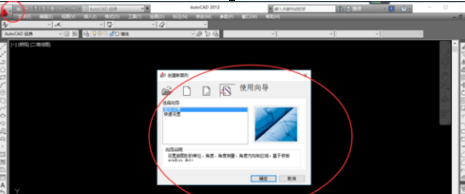
下一步 下一步 下一步
重要之处在这里,你设计的图形距离有多大,你在这里长宽就设置的比你图形大那么一点距离,设置完毕。
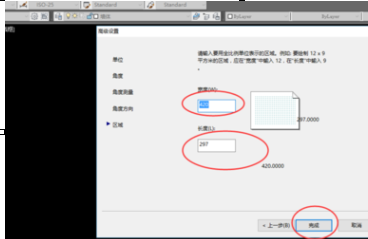
出现新的图纸,这是输入Z命令,按回车,继续输入A命令,按回车,会出现从新生成模型,这时,你会发现,你可以将你设置的图形随意放大或者缩小了,再也不受界面的影响了
以上就是小编给大家带来的全部内容,希望可以帮助到大家!
关于《AutoCAD 2010如何设置页面大小?置页面大小的方法》相关问题的解答朱砂小编就为大家介绍到这里了。如需了解其他软件使用问题,请持续关注国旅手游网软件教程栏目。
版权声明:本文内容由互联网用户自发贡献,该文观点仅代表作者本人。本站仅提供信息存储空间服务,不拥有所有权,不承担相关法律责任。如果发现本站有涉嫌抄袭侵权/违法违规的内容,欢迎发送邮件至【1047436850@qq.com】举报,并提供相关证据及涉嫌侵权链接,一经查实,本站将在14个工作日内删除涉嫌侵权内容。
本文标题:【autocad怎样设置页面大小[autocad页面设置在哪]】
本文链接:http://www.citshb.com/class207519.html
